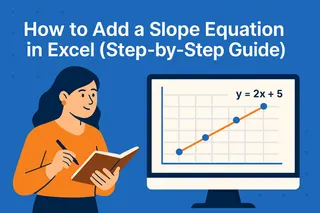Machen wir uns nichts vor - Steuerberechnungen können mühsam sein. Aber was, wenn ich Ihnen sage, dass Excel die Hauptarbeit übernehmen kann? Als jemand, der unzählige Finanzberichte bearbeitet hat, habe ich einige bahnbrechende Techniken entdeckt, die Ihnen Stunden manueller Arbeit ersparen.
Die Grundlagen verstehen
Im Kern ist die Steuerberechnung einfache Mathematik: Grundbetrag × Steuersatz = Steuerbetrag. Aber wenn Sie mit Dutzenden oder Hunderten von Artikeln arbeiten, werden manuelle Berechnungen fehleranfällig. Hier glänzt Excel.
Nehmen wir dieses gängige Szenario:
- Produktpreis: $100
- Steuersatz: 8%
- Gesamtpreis: $108
Einfach, oder? Stellen Sie sich nun vor, dies für 500 Produkte mit unterschiedlichen Sätzen zu tun. Plötzlich erscheint manuelle Mathematik nicht mehr so verlockend.
Ihren Steuerrechner einrichten
So strukturiere ich meine Steuerberechnungsblätter:
Erstellen Sie Spalten für:
- Artikelname (A)
- Grundpreis (B)
- Steuersatz (C)
- Steuerbetrag (D)
- Gesamtpreis (E)
Für die Steuerbetragsspalte verwenden Sie:
=B2*C2
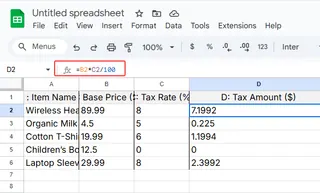
- Für den Gesamtpreis:
=B2+D2
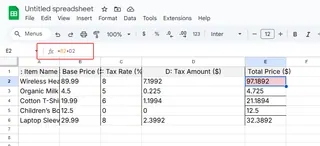
Profi-Tipp: Doppelklicken Sie auf den Füllpunkt, um Formeln automatisch auf Ihren gesamten Datensatz anzuwenden. Kein Ziehen mehr nötig!
Umgang mit mehreren Steuersätzen
Die Realität ist selten einfach. Unterschiedliche Produkte haben oft unterschiedliche Steuersätze. So gehe ich mit dieser Komplexität um:
Option 1: Manuelle Eingabe (gut für kleine Datensätze)
- Geben Sie einfach den jeweiligen Satz in Spalte C ein
Option 2: VLOOKUP-Magie (perfekt für größere Datensätze)
- Erstellen Sie eine Referenztabelle mit Produktkategorien und ihren Sätzen
- Verwenden Sie:
=VLOOKUP(A2, TaxRatesTable, 2, FALSE)
Dadurch wird automatisch der richtige Satz für jeden Artikel abgerufen. Kein Scrollen mehr durch Steuersatzlisten!
Aufrüsten mit Excelmatic
Während diese Excel-Techniken funktionieren, erfordern sie immer noch manuelle Einrichtung. Hier revolutioniert Excelmatic das Spiel. Unsere KI-gestützte Plattform kann:
- Steuersätze automatisch basierend auf Produktkategorien erkennen
- Komplette Steuerberichte mit einem Klick generieren
- Berechnungen sofort aktualisieren, wenn sich Sätze ändern
Stellen Sie sich vor, Sie laden Ihre Produktliste hoch und erhalten in Sekunden vollständig berechnete Steuerbeträge. Das ist die Kraft KI-gestützter Automatisierung.
Häufige Fallstricke vermeiden
Selbst erfahrene Excel-Nutzer machen diese Fehler:
- Vergessen, Zellbezüge mit
$zu fixieren beim Kopieren von Formeln - Ungerundete Beträge verwenden (immer
=ROUND(B2*C2, 2)nutzen) - Sätze nicht aktualisieren, wenn Steuergesetze sich ändern
Excelmatic eliminiert diese Risiken durch stets aktuelle Satzdatenbanken und automatisches korrektes Runden.
Fortgeschrittene Techniken
Bereit für das nächste Level? Probieren Sie diese aus:
- Bedingte Formatierung, um Artikel mit Sondersteuerstatus hervorzuheben
- Datenvalidierungs-Dropdowns für konsistente Satzauswahl
- Pivot-Tabellen für schnelle Steuerverbindlichkeits-Zusammenfassungen
Aber hier ist der echte Profi-Tipp: Excelmatic kann all diese erweiterten Berichte automatisch generieren, inklusive Visualisierungen und Trendanalysen.
Die Zukunft der Steuerberechnungen
Manuelle Steuerberechnungen gehören der Vergangenheit an. Mit Tools wie Excelmatic können Sie:
- Fehler um 90% reduzieren
- Bearbeitungszeit um 80% verkürzen
- Sofort revisionssichere Berichte generieren
Warum Stunden mit Tabellen verbringen, wenn KI es besser, schneller und genauer kann? Probieren Sie Excelmatic noch heute aus und erleben Sie die Zukunft der Finanzautomatisierung.
Denken Sie daran: Ob Sie bei Excel bleiben oder auf KI-gestützte Lösungen umsteigen - der Schlüssel ist, klüger zu arbeiten, nicht härter. Ihr zukünftiges Ich wird Ihnen danken, wenn die Steuersaison kommt!